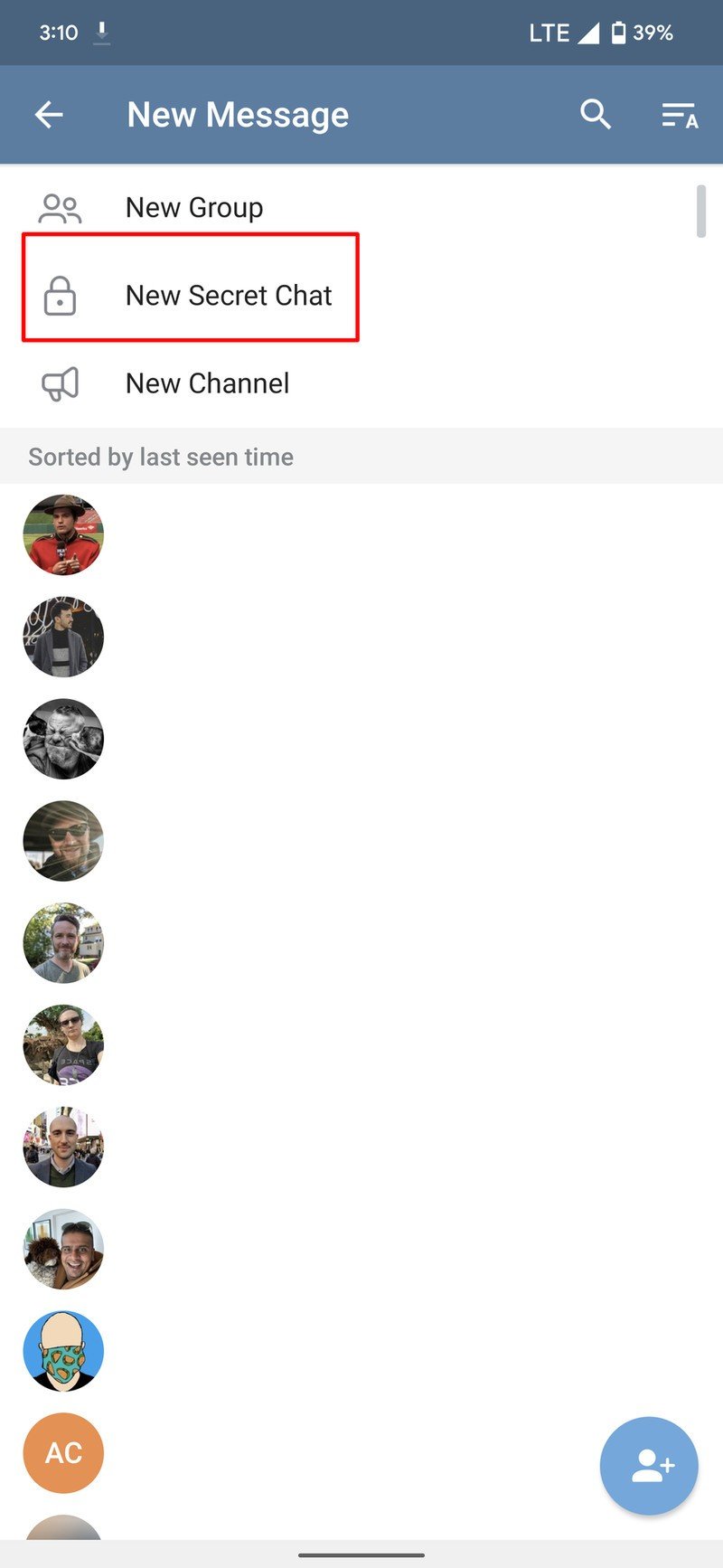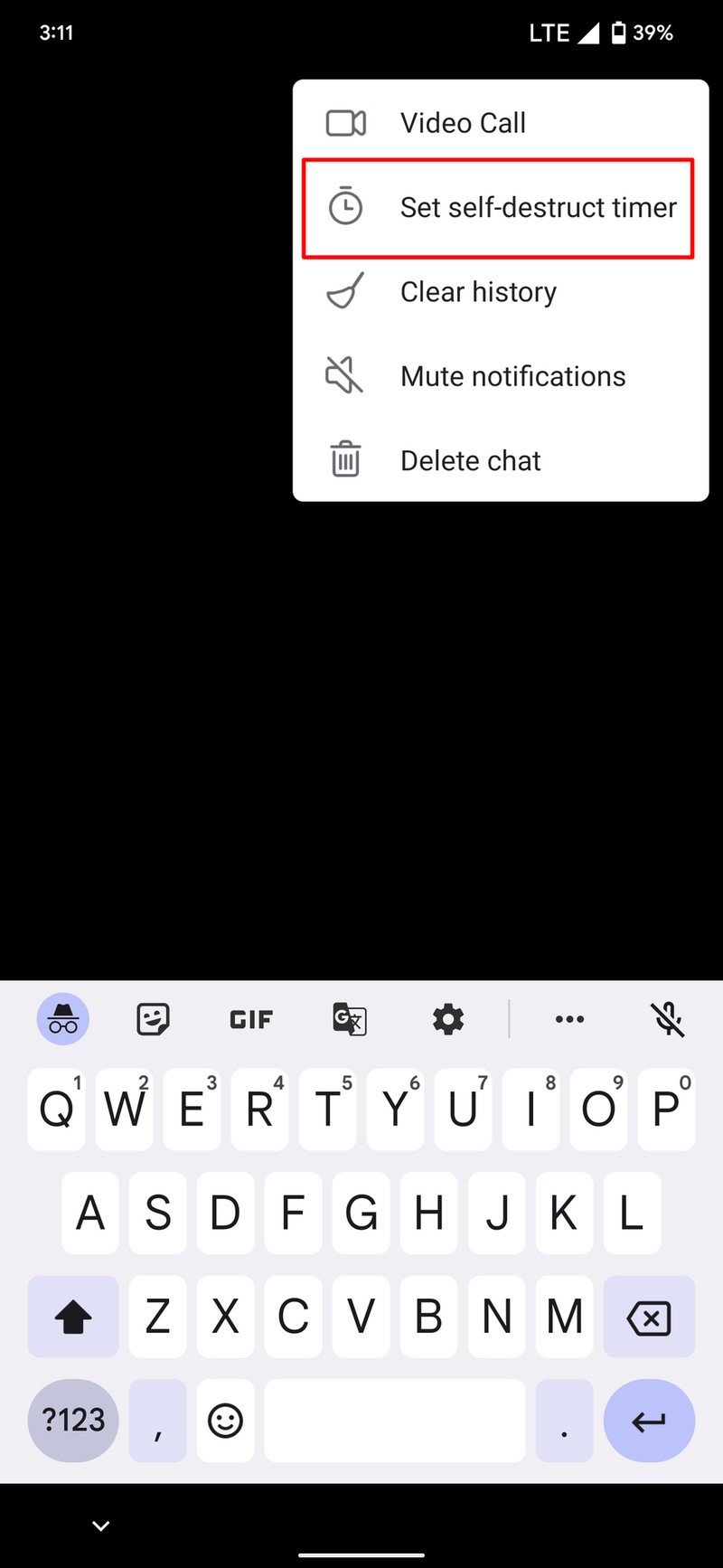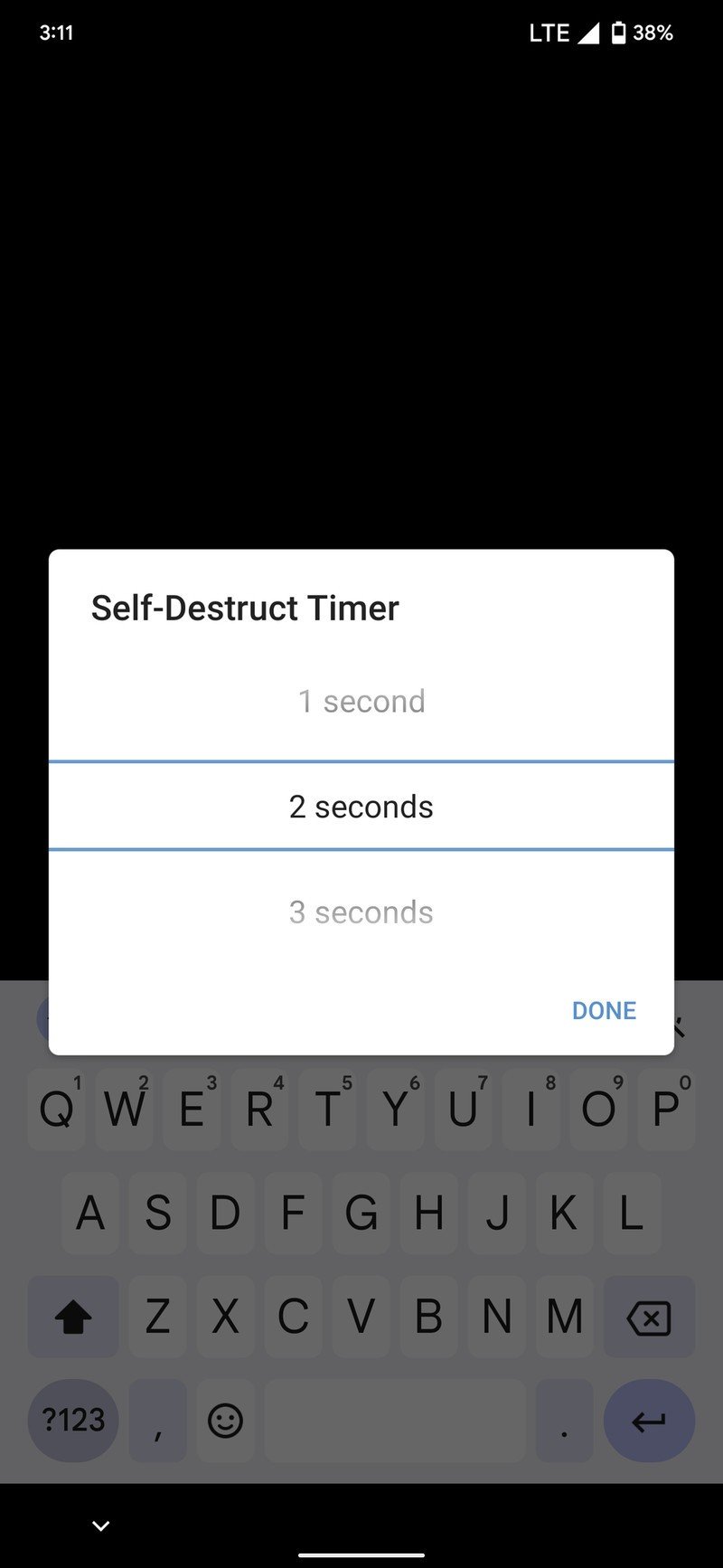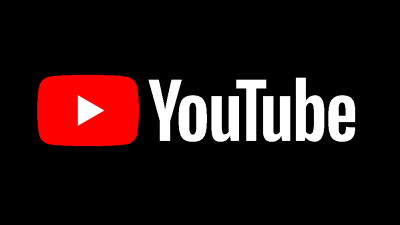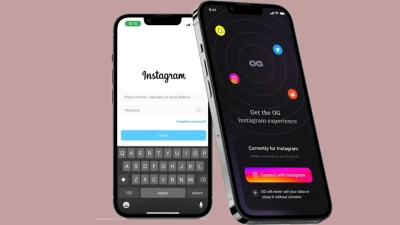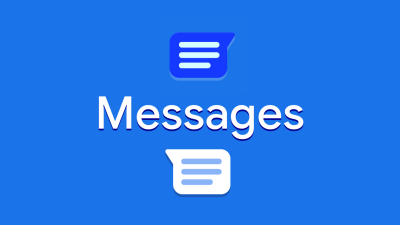روش جلوگیری از اسکرین شات در تلگرام + نکات مهم
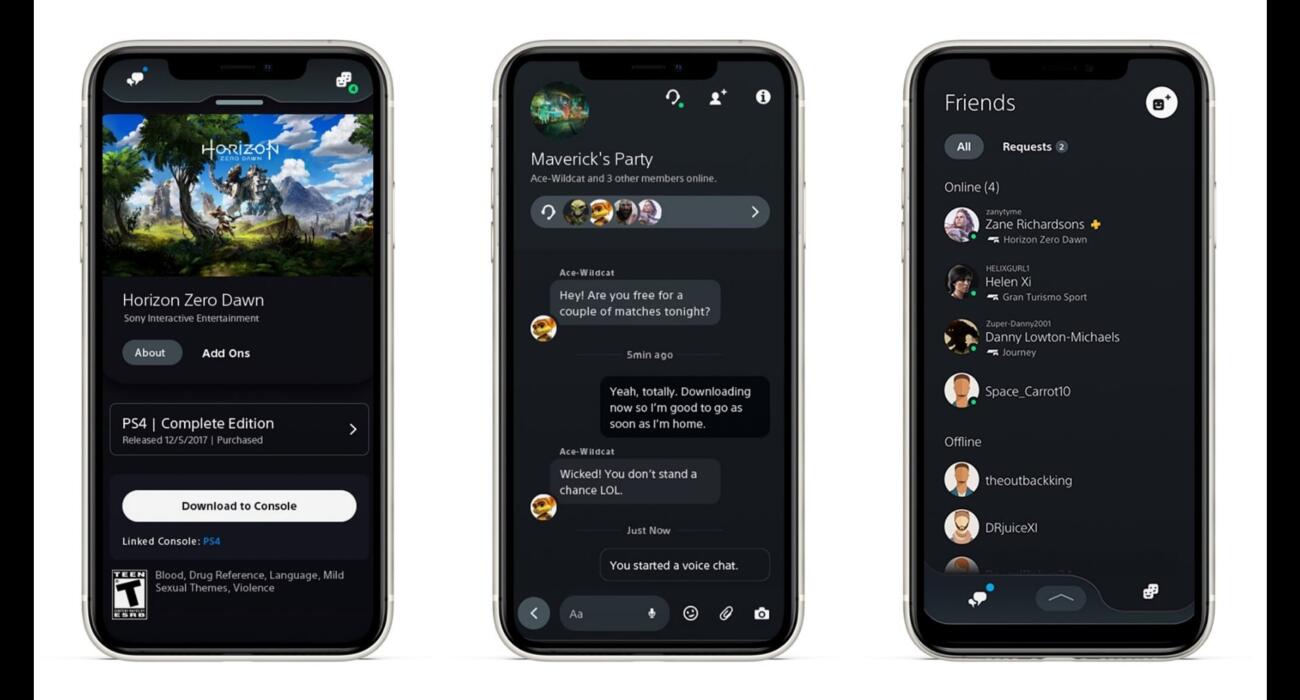
اگر در حال حاضر بهدنبال آن هستید که بهترین برنامه پیامرسان را برای خود انتخاب کنید، تلگرام باید در صدر لیست شما قرار داشته باشد. این برنامه در جایگاه مقایسه با برنامه سیگنال فاقد برخی از قابلیتهای امنیتی است، اما توسعهدهندگان آن گامهای باورنکردنی را برداشتهاند تا مکالمات شما را جتی اگر از گوشیهای اندروید استفاده میکنید، تا حد امکان خصوصیتر کنند. این کارها شامل جلوگیری از اسکرین شات در تلگرام یا حتی ذخیره پیامهای فرستاده شده است.
اگر میخواهید از ویندوز خود اسکرین بگرید در مقاله چگونگی اسکرین شات در کامپیوتر به طور کامل توضیح داده ایم. که بهتون پیشنهاد میکنیم مطالعه کنید.
جلوگیری از اسکرین شات در تلگرام
جلوگیری از اسکرین شات در گروه تلگرام یکی از اصلیترین مواردی است که هر کسی میخواهد آن را انجام دهد، اما چگونه باید آن را پیادهسازی کرد؟
برای بستن اسکرین شات در گروه تلگرام باید مراحل زیر را طی کنید:
- برنامه تلگرام را روی گوشی خود باز کنید.
- روی نماد مداد در گوشی پایین سمت راست بزنید.
- New Secret Chat را انتخاب کنید.
- از لیست باز شده مخاطبی که قصد دارید با او بهصورتی مخفیانه چت کنید را انتخاب کنید.
- در این قسمت متن مورد نظر خود را ارسال کنید.
- روی سه نقطه عمودی در گوشه بالا سمت راست ضربه بزنید.
- روی Set self-destruct timer بزنید.
- در پنجره باز شده مدت زمانی که دوست دارید پیامتان در صفحه چت باقی بماند را انتخاب کنید.
- در همان کادر روی Done بزنید.
پس از تنظیم تایمر خود تخریبی، پیامی ظاهر میشود که مدت زمان ماندگاری تایمر را تایید خواهد کرد. از این به بعد تلگرام از گرفتن یک اسکرین شات کلی از پیامهای شما جلوگیری میکند و اگر هم کسی این کار را انجام دهد برای شما هشداری نمایش خواهد داد.
اگر می خواهید عکس هایتان را ادیت کنید ، شما می توانید مقاله بهترین اپلیکیشن های ادیت عکس را مطالعه کنید
درحالیکه روش دیگری برای جلوگیری از ذخیره پیامها یا بستن اسکرین شات در گروه تلگرام توسط افراد مختلفی وجود دارد، این روش فقط روی گوشی شما اعمال خواهد شد و نمیتواند هیچ چیز دیگری را در طرف دیگر این مکالمه مسدود کند:
- برنامه تلگرام را روی گوشی خود باز کنید.
- روی آیکون سه خط در گوشه بالا سمت چپ بزنید.
- از منوی باز شده، روی تنظیمات بزنید.
- در قسمت تنظیمات، Privacy and Security را انتخاب کنید.
- در بخش Security روی Passcode Lock بزنید.
- برای فعال کردن این قابلیت، روی کلید کنار Passcode Lock بزنید.
- یک رمز عبور را برای خود انتخاب کنید.
- برای تایید رمز عبور، آن را دوباره وارد کنید.
- در کنار Show App Content in Task Switcher روی سوییچ قرار گرفته شده بزنید تا آن را فعال کنید.
- از پنل تنظیمات تلگرام خارج شوید.
در زیر گزینه موجود در برنامه تنظیمات، تلگرام اتفاقی که با فعال کردن این قابلیت خواهد افتاد را توضیح میدهد:
اگر این گزینه غیرفعال باشد، نمیتواند در برنامه هیچ اسکرین شاتی را بگیرید، اما محتوای چت در Task Switcher پنهان خواهد شد.
اگر شما یا هر شخص دیگری که از گوشی شما استفاده میکند، بخواهد از نمایشگرتان عکسی را بگیرد، پیامی ظاهر میشود که میگوید به دلیل سیاستهای امنیتی برقرار شده، نمیتوانید اسکرین شات مدنظرتان را بگیرید. این فقط یک لایه امنیتی دیگر را به دستگاه شما اضافه میکند تا پیامهای شما از ذخیره شدن بدون اجازخ شما محافظت کند.
روش جلوگیری از گرفتن اسکرین شات توسط افراد بهصورتی بسیار بهتر در برنامه سیگنال پیادهسازی شده است. با این حال، اگر از تلگرام استفاده میکنید، میتوانید که از مکالمات خود با استفاده از رمز عبور یا حتی اسکنر اثر انگشت محافظت کنید.
اگر می خواهید فیلم هایتان را ادیت کنید ، ما به شما پیشنهاد می دهیم مقاله بهترین برنامه ادیت فیلم را مطالعه کنید.